ビジュアル ナビゲータ
ビジュアル ナビゲータ は、ビジュアル テストの要素をグラフィカルに表すものであり、ポイント アンド クリック インターフェイスを通して各要素を操作できます。ビジュアル ナビゲータ では、ビジュアル テストに関する情報が 4 つのペインに表示されます。4 つのペイン全体でビジュアル テストの各ステップを総合的に把握できます。
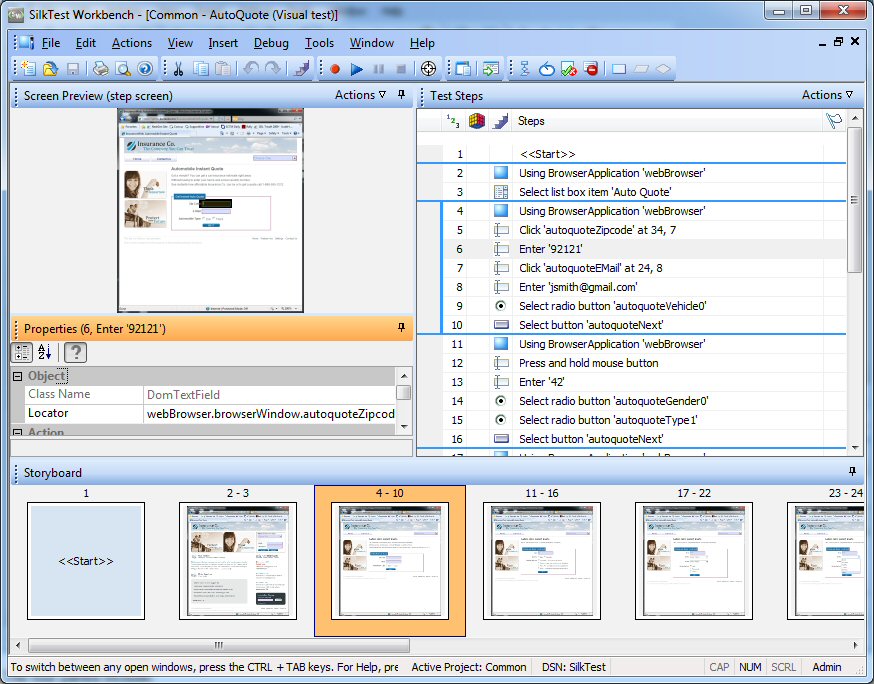
4 つのペインは以下のとおりです。
- テスト ステップ
-
ビジュアル テストの各ステップが技術的ではない明確な言語で示されます。
- 画面プレビュー
-
ビジュアル テストの再生中に実行されるステップに応じてテスト対象アプリケーションのスナップショットが表示されます。
- プロパティ
-
ビジュアル テストのステップのプロパティが表示されます。
- ストーリーボード
-
サムネイル イメージを使用してビジュアル テストのフローが表示されます。サムネイルは、ビジュアル テストのステップの論理グループを表します。
- 記録中のすべての自動テスト ステップの前。
注: SAP アプリケーションの場合、スナップショットはすべての自動テスト ステップの前ではなく、画面が変わったときに発生します。
- ビジュアル テストで Using ステップを実行した結果のスナップショット。
- 再生エラーが発生した場合。
画面プレビュー、ストーリーボード、および プロパティ ペインは テスト ステップ ペインと同期され、テスト ステップ ペインで選択したステップに関する情報が表示されます。このように、テスト ステップ ペインでステップを選択し、他のペインでそのステップに関する情報を確認することで、ステップのすべての側面を簡単に把握できます。
ビジュアル ナビゲータ では、ビジュアル テストを表示するだけでなく、画面プレビュー ペインと プロパティ ペインを使用して既存のビジュアル テストを拡張または更新することもできます。たとえば、ビジュアル テストを記録したあと、プロパティ ペインで、記録したプロパティのリテラル値を変数に置き換えることができます。また、テスト対象アプリケーションに変更が発生したときにビジュアル テストをすばやく更新する場合は、画面プレビュー の 画面の更新 機能を使用して、以前にキャプチャした画面を更新できます。
ビジュアル ナビゲータ では、ビジュアル テストに使用するのと同じペインを使用して、ビジュアル テストの再生結果も表示します。結果の場合、これらのペインには機能が付加され、結果 ウィンドウ内に表示されます。ウィンドウにはツールバー オプションと複数のタブが表示されます。各タブには結果のさまざまな内容が表示されます。結果に固有の追加機能として、たとえば、テスト ステップ ペインに各ステップのステータス(合格または失敗)を表示する機能があります。さらに、画面プレビュー では、記録中にキャプチャされた画面と再生中にキャプチャされた画面の違いを比較し、テスト アプリケーションにアクセスすることなく、既存のビジュアル テストを更新できます。